Win11高性能模式怎么开|Win11设置高性能模式方法
来源:PE吧 作者:Bill 发布于:2021-09-10 16:43:43 浏览:1273
Win11高性能模式怎么开?有些用户想开启Win11的最佳性能模式,但是不知道在哪里打开,这篇文章是PE吧给大家带来的Win11高性能模式开启方法教程。

1、点击开始图标,在打开的应用中,找到并点击设置;
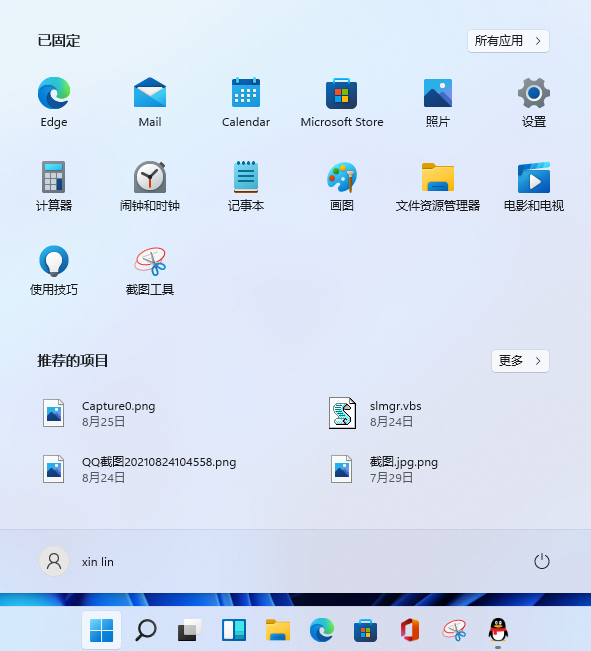
2、系统设置窗口,右侧点击关于(设备规格、重命名电脑、Windows 规格);
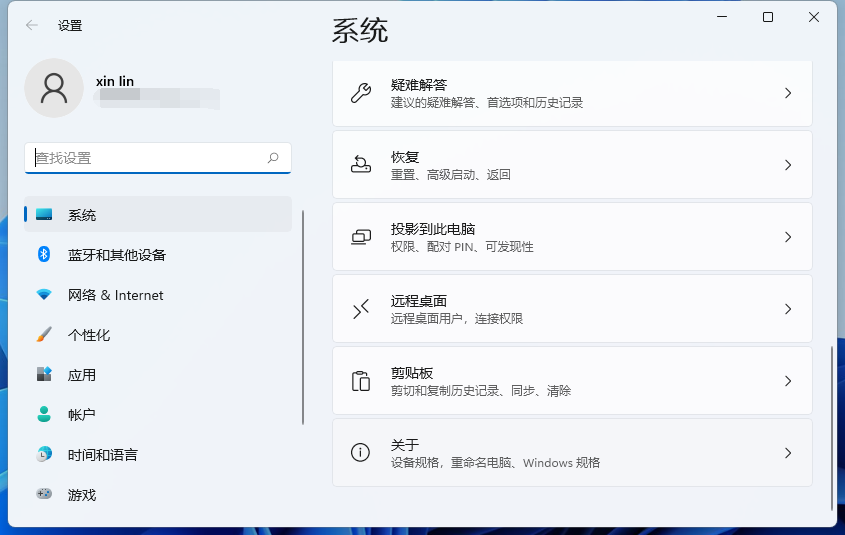
3、系统 - 关于下,点击相关链接旁的高级系统设置;
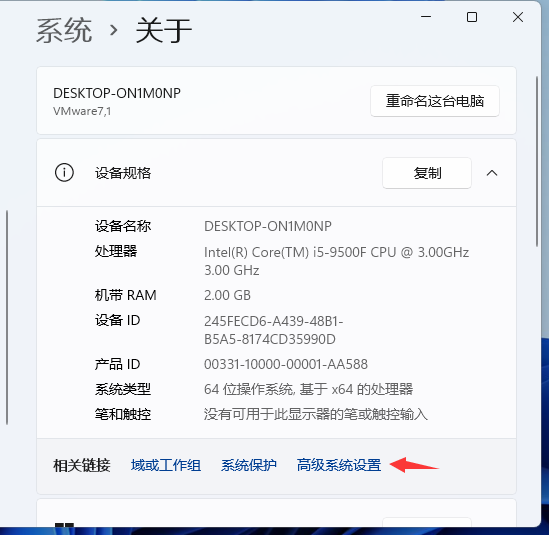
4、系统属性窗口,切换到高级选项卡,点击性能下的设置;
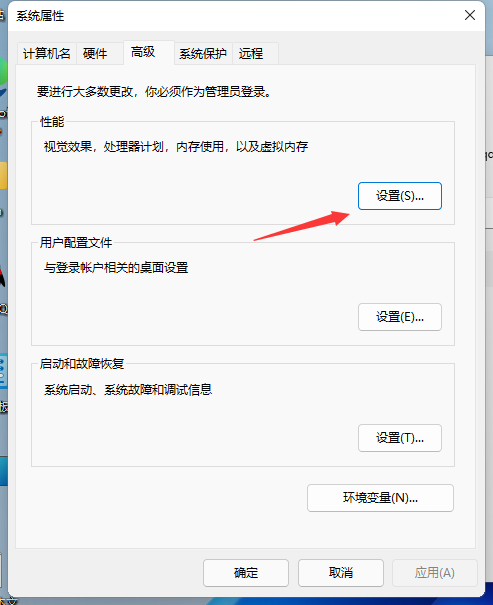
5、性能选项窗口,选择调整为最佳性能,然后点击确定即可;
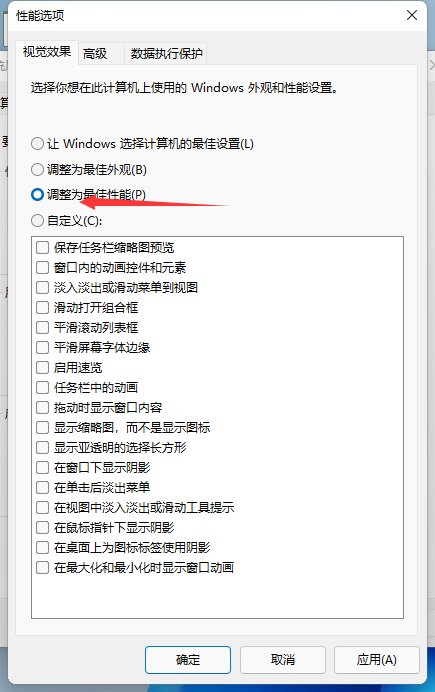
以上就是Win11高性能模式怎么开|Win11设置高性能模式方法文章,如果大家也遇到了这样的问题,可以按照这篇文章的方法教程进行操作。要想了解更多Windows资讯,请继续关注PE吧。



